
Exportera eller importera färgkonfigurering
Exportera färgkonfigurering
Gå till menyn [Fil] och välj [Import/export].
Skärmen [Import/export] visas.
Genom att klicka på någon av rubrikalternativen i listan (förutom Memo) kan du sortera listposterna efter det alternativet. Du kan skifta mellan stigande och fallande ordning genom att klicka.
Välj [Kontrollenheten] i trädvin.
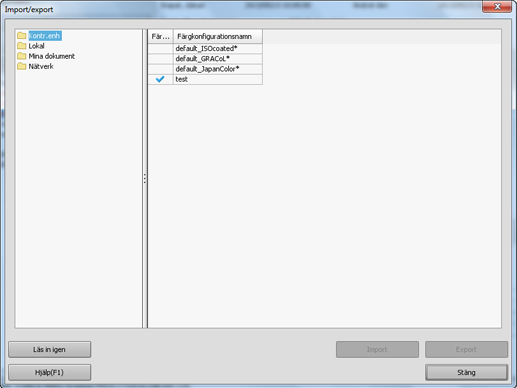
Listan visas beroende på vad du väljer.
Välj en färgkonfigurering från listan.
Klicka på [Uppdatera] för att ladda upp information från ansluten bildkontrollenhet.
Klicka på [Export].
Skärmen [Export] öppnas.
Om du markerar flera färgkonfigureringar går det inte att välja [Export].
Väljer du en annan mapp än [Kontrollenheten] i trädvin, går det inte att använda [Export].
Ange en målmapp och ett filnamn och klicka sedan på [Spara].
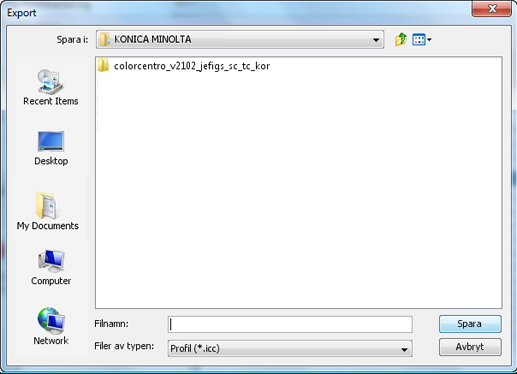
Dekorfärgstabellen exporteras till målet.
Stäng skärmen [Export] för att återgå till skärmen [Import/export].
Importera färgkonfigurering
Gå till menyn [Fil] och välj [Import/export].
Skärmen [Import/export] visas.
Välj den plats under [Lokal], [Mina dokument] eller [Nätverk] i trädvyn där färgkonfigureringarna sparas.
Listan visas beroende på vad du väljer.
Välj en färgkonfigurering från listan.
Klicka på [Import].
Du kan även högerklicka på vald rad och välja [Import] från menyn som visas.
Om du väljer flera färgkonfigureringar sparas de i samma ordning som i listan som visas.
Väljer du en annan mapp än [Kontrollenheten] i trädvin, går det inte att använda [Import].
Färgkonfigureringen har sparats i bildkontrollenheten.
Stäng skärmen [Import/export] för att återgå till skärmen [Färgkonfigureringshantering].